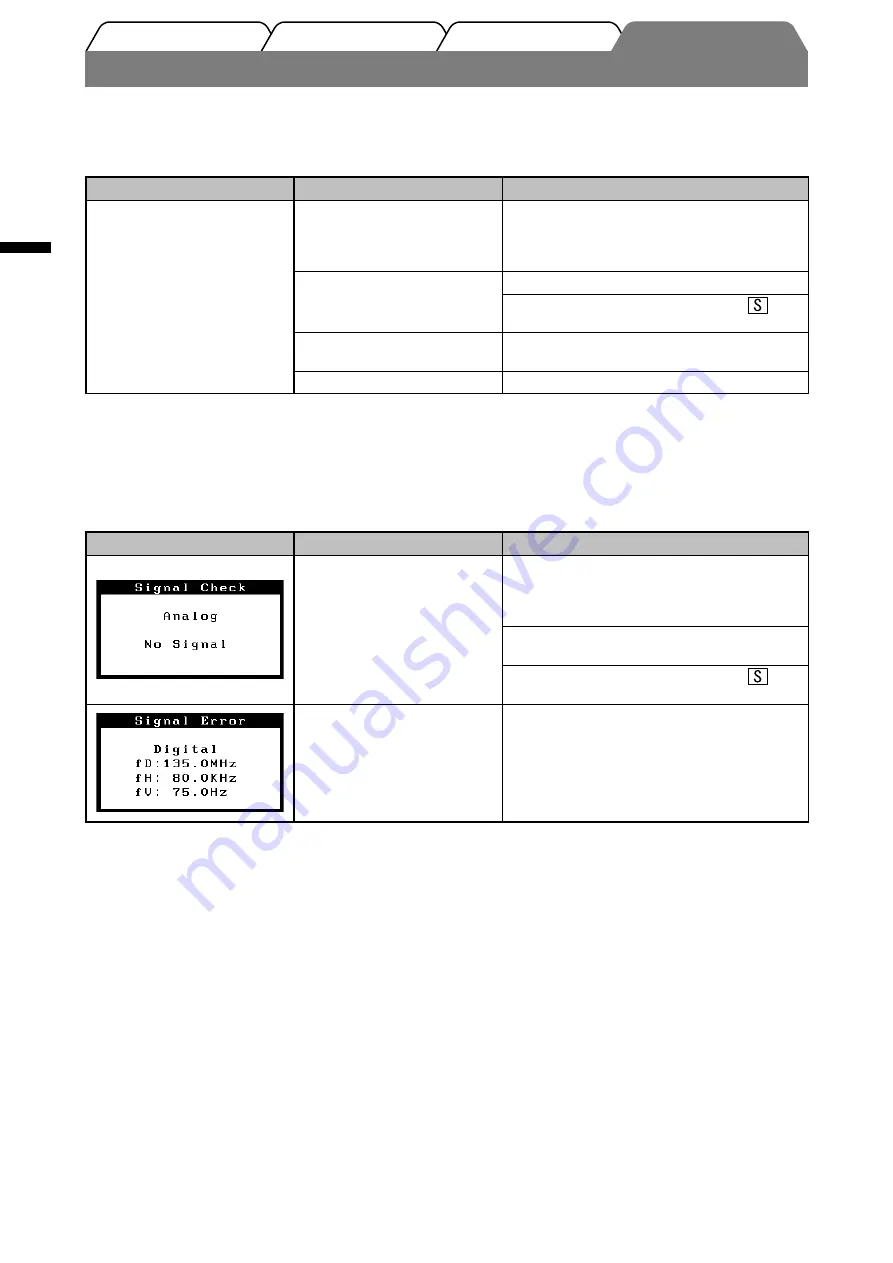
6
Deutsch
Vor der Benutzung
Installation
Fehlerbeseitigung
Einstellungen/Justierung
Problem: Kein Bild
Wird auch nach dem Durchführen der nachfolgend vorgeschlagenen Lösungen kein Bild angezeigt, wenden Sie sich an
Ihren Fachhändler.
1. Prüfen Sie den Status der Betriebsanzeige.
Symptom
Status
Mögl. Ursache und Lösung
Kein Bild
Anzeigenstatus: Aus
Prüfen Sie, ob das Netzkabel richtig eingesteckt
ist. Besteht das Problem weiterhin, schalten Sie
den Monitor aus, nach wenigen Minuten wieder
ein und versuchen Sie es erneut.
Anzeigenstatus: Blau
Prüfen Sie die Helligkeitseinstellung.
Wechseln Sie durch Drücken der Taste
das
Eingangssignal.
Anzeigenstatus: Gelb
Drücken Sie eine Taste auf der Tastatur, oder
klicken Sie mit der Maus.
Anzeigenstatus: Gelb blinkend
Drücken Sie die Einschalttaste des Computers.
2. Prüfen Sie die Fehlermeldungen. (Diese bleiben für 40 Sekunden auf dem
Bildschirm eingeblendet.)
Diese Meldungen werden angezeigt, wenn das Eingangssignal nicht ordnungsgemäß übertragen wird, der Monitor
jedoch korrekt funktioniert.
Symptom
Status
Mögl. Ursache und Lösung
Das Eingangssignal wird nicht
ordnungsgemäß empfangen.
Wird das Bild nach kurzer Zeit ordnungsgemäß
angezeigt, liegt kein Monitorproblem vor. (Einige
PCs geben das Signal nicht direkt nach dem
Einschalten aus.)
Prüfen Sie, ob das Signalkabel ordnungsgemäß
am Computer angeschlossen ist.
Wechseln Sie durch Drücken der Taste
das
Eingangssignal.
Die Signalfrequenz liegt nicht
im zulässigen Bereich. Eine
falsche Signalfrequenz wird rot
angezeigt.
Wechseln Sie mithilfe des zur Grafi kkarte
gehörenden Dienstprogramms in einen
kompatiblen Modus. Weitere Informationen
hierzu entnehmen Sie dem Handbuch der
Grafi kkarte.
Summary of Contents for FlexScan s1910
Page 39: ...1 Greece LCD PC HTML CD ROM HTML...
Page 42: ...4 Greece 1 2 PC 3 PC PC Macintosh Windows DOS CD ROM 1 2...
Page 44: ...6 Greece 1 Brightness 2 40 PC...
Page 45: ...1 Russia HTML CD ROM HTML...
Page 48: ...4 Russia 1 2 3 Macintosh Windows DOS CD ROM 1 2...
Page 50: ...6 Russia 1 2 40...
Page 51: ...1 70 70...
Page 53: ...3 6 6 1 2 3 9 VXE PLQL VXE 9 VXE PLQL 0 0DFLQWRVK 0...
Page 54: ...4 1 2 3 0DFLQWRVK LQGRZV 26 1 2...
Page 56: ...6...
Page 58: ......















































